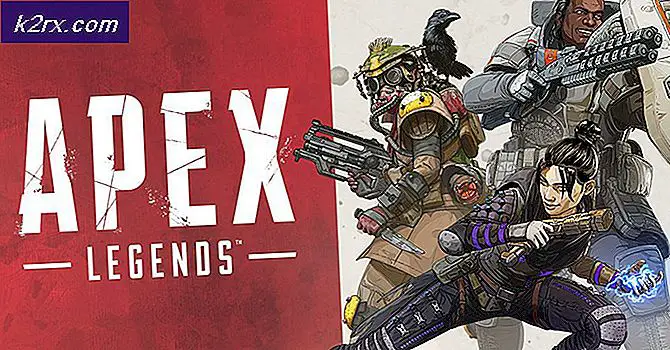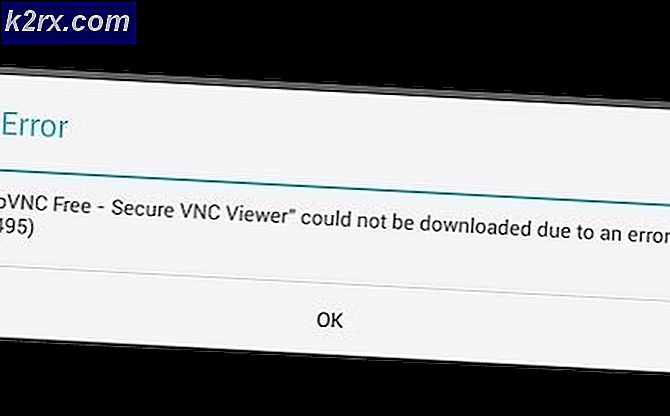Sådan løser du Adobe Flash-problemer på MacOS El Capitan
Mange Mac-brugere står løbende over for problemer med Adobe Flash-plugin. Dette skyldes, at Adobe Flash-plugin er forældet, når en opdatering skubbes af Adobe og specielt Safari blokerer de websteder, der kræver, at Adobe Flash skal køre. Et af de mest almindelige eksempler på et sådant websted er YouTube. Andre browsere, der påvirkes af opdateringen, er Firefox. Hvis du bruger Chrome, behøver du ikke at opdatere Flash Player, da den er indbygget i Chrome. De største problemer, som de fleste brugere står over for, når du installerer Flash Player, er ikke spilleren selv, men det kodeord, som de normalt har glemt og er nødvendige for at tillade Adobe Flash at installere sig selv.
For at opdatere Adobe Flash Plugin skal du downloade det og installere det.
For at gøre dette skal du gå til http://get.adobe.com/flashplayer og downloade flash plugin. Når den er blevet downloadet, skal du åbne den og køre den og klikke på Installer Adobe Flash Player
Hvis der anmodes om en meddelelse, der siger, at jeg er Adobe Flash Player, er et program hentet fra internettet. Er du sikker på at du vil åbne den, skal du klikke på Åbn.
PRO TIP: Hvis problemet er med din computer eller en bærbar computer / notesbog, skal du prøve at bruge Reimage Plus-softwaren, som kan scanne lagrene og udskifte korrupte og manglende filer. Dette virker i de fleste tilfælde, hvor problemet er opstået på grund af systemkorruption. Du kan downloade Reimage Plus ved at klikke herDu bliver derefter bedt om at indtaste dit OS X-kodeord, indtaste dit kodeord og klikke på OK for at fortsætte. Hvis der ikke er adgangskode, skal du bare klikke på OK. Hvis der er en adgangskode, og du har glemt det, skal du nulstille adgangskoden, inden du fortsætter. Se trin til, hvordan du nulstiller mac-adgangskode. Når adgangskoden er blevet nulstillet, kan du begynde med installationen ved hjælp af den nye adgangskode.
Det næste vindue kan indikere, at installationen begynder, ventes snart. Hvis du bliver bedt om af en mulighed for at vælge, hvordan opdateringer administreres, skal du vælge Tillad adobe at installere opdateringer (anbefales), og klik på Næste. Flash player begynder at downloade og installationen automatisk.
Når installationen er færdig, klik på Finish - og genstart din browser, hvis du stadig får den blokerede plugin-meddelelse, så er chancerne for, at det websted, du besøger, kræver en ældre version af Flash. Dette er fælles med onlinespilwebsteder, desværre er nedgradering til en ældre version en sikkerhedsrisiko og anbefales ikke. Men hvad du kan gøre er at bruge Google Chrome til at spille spil i stedet for Safari, indtil hjemmesiden har opdateret deres spil / programmer til at fungere med den nyeste flash opdatering.
PRO TIP: Hvis problemet er med din computer eller en bærbar computer / notesbog, skal du prøve at bruge Reimage Plus-softwaren, som kan scanne lagrene og udskifte korrupte og manglende filer. Dette virker i de fleste tilfælde, hvor problemet er opstået på grund af systemkorruption. Du kan downloade Reimage Plus ved at klikke her